Thủ Thuật
Hướng dẫn cài đặt theme cho Windows 7
Các bạn thấy nhàm chám với theme mặc định của Windows 7 và các bạn muốn thay thế theme mặc định bằng các theme khác để sử dụng các giao diện khác đẹp hơn. Việc thay đổi theme cho Windows rất phức tạp đối với những bạn lần đầu thực hiện.
Bài viết dưới đây sẽ giúp các bạn đơn giản hóa việc cài theme Windows 7, mời các bạn cùng theo dõi.
Thay đổi Theme cho Windows 7
Bước 1: Tải Universal Theme Patcher tại đây, có bản 32 bit và 64 bit và phần mềm đổi nút Start.
Bước 2: Xem phiên bản máy tính của bạn bao nhiêu bit để chọn Universal Theme Patcher phù hợp.
Chọn chuột phải vào Computer -> Properties và xem ở dòng System type.
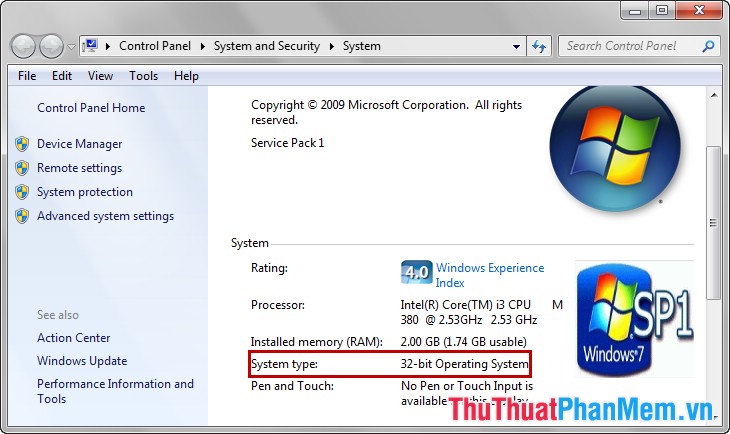
Bước 3: Cài đặt UniversalThemePatcher.
Vì máy tính là bản 32 bit nên sau khi giải nén file tải về các bạn chọn thư mục 32bit – X84. Nếu là bản 64 bit thì các bạn chọn thư mục 64bit – X64.
Chạy file UniversalThemePatcher-x86.exe trong thư mục các bạn chọn, đầu tiên các bạn chọn ngôn ngữ và nhấn OK.
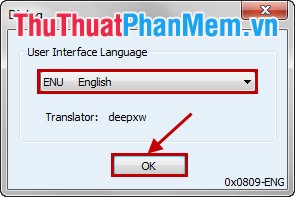
Xuất hiện hộp thoại các bạn chọn Yes.
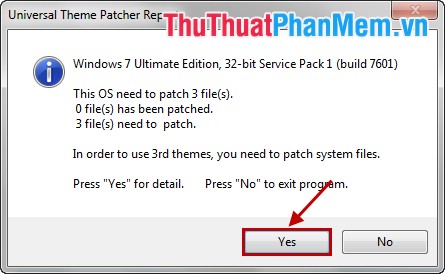
Tiếp theo, các bạn lần lượt nhấn chuột vào 3 nút Patch, mỗi lần nhấn chuột vào một nút Patch sẽ xuất hiện một thông báo các bạn chọn OK.
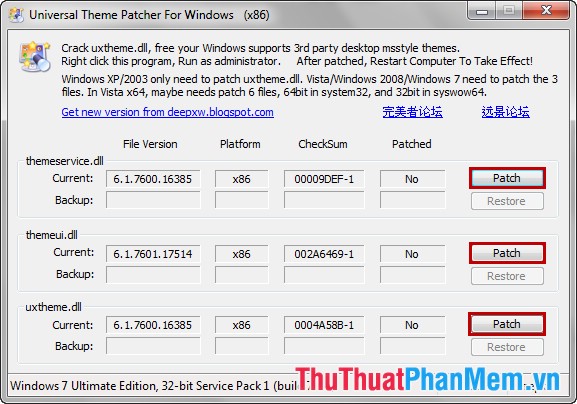
Sau khi thực hiện xong hệ thống yêu cầu khởi động lại máy tính các bạn nhấn Yes để khởi động lại máy tính.
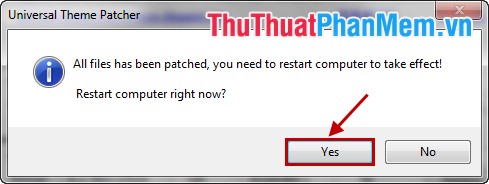
Bước 4: Sau khi máy tính khởi động xong các bạn tải theme mà mình thích về máy.
Sau khi tải về các bạn giải nén file, và chọn thư mục Theme sau đó các bạn copy tất cả các thư mục trong cùng thư mục chứa file .theme và dán vào thư mục Themes theo đường dẫn C:WindowsResourcesThemes.
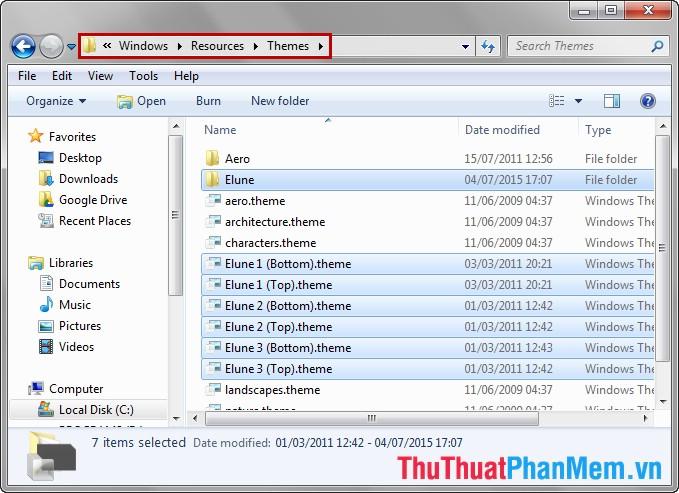
Sau khi copy xong các bạn nhấp đúp chuột vào file .theme bất kỳ vừa copy để cài đặt theme cho Windows 7.
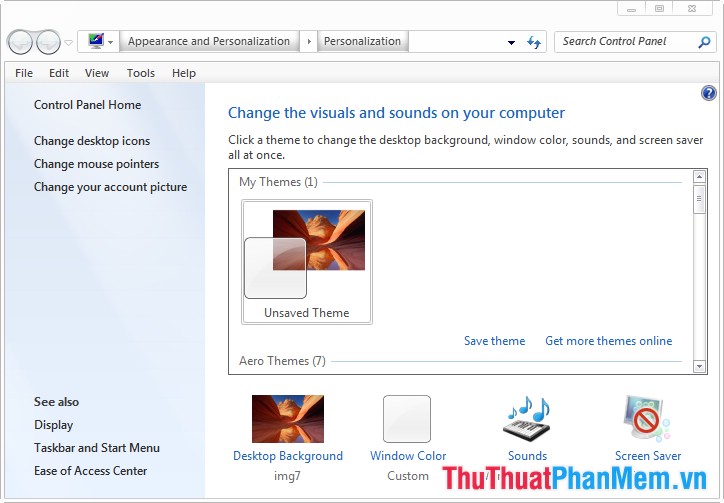
Như vậy giao diện Windows 7 đã được thay đổi.
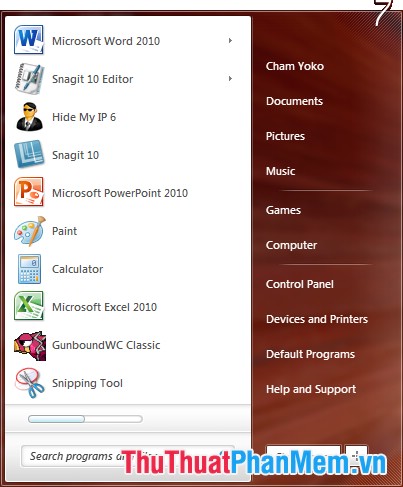
Thay đổi nút Start
Bước 1: Các bạn tải Windows 7 Start Button Changer ở đây. Sau đó chạy file Windows 7 Start Button Changer v 2.0.exe.
Bước 2: Nhấn vào nút biểu tượng Start mặc định của Windows.
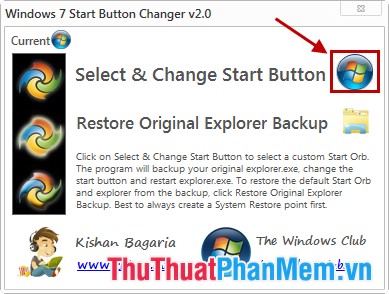
Sau đó các bạn chọn đến file đuôi .bmp trong thư mục Start Orb của theme Windows mà các bạn tải về.
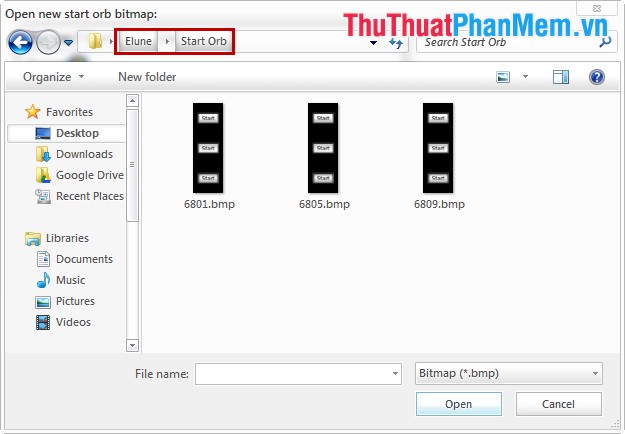
Nếu trong theme Windows các bạn tải về không có thư mục Start Orb các bạn có thể chọn các biểu tượng Start trong thư mục Butoons của thư mục Windows 7 Start Button Changer trong file các bạn tải ngay đầu bài viết.
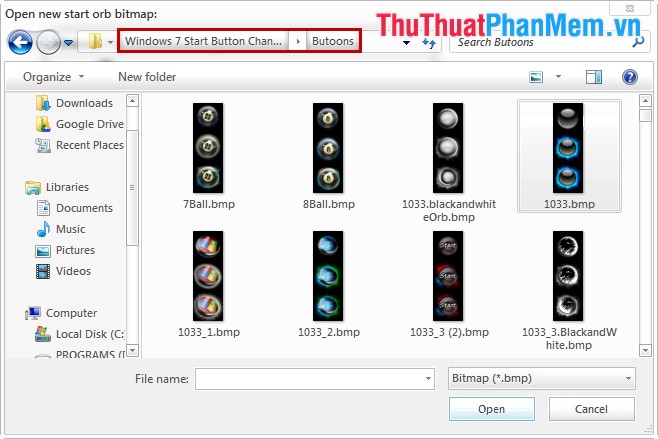
Sau khi chọn xong các bạn nhấn Open để thay đổi nút Start.
Như vậy bài viết đã hướng dẫn xong cho các bạn cách cài theme cho Windows 7, các bạn thực hiện lần lượt và chính xác các bước như trong bài viết thì các bạn sẽ nhanh chóng thay đổi được theme cho Windows 7 của mình. Chúc các bạn thành công!
Nguồn tham khảo từ Internet
Bài viết cùng chủ đề:
-
Cách viết căn bậc 2 trong Word
-
Cách đánh dấu tích trong Word
-
Cách thu hồi thư đã gửi, Recall mail trong Outlook
-
Cách đổi Inch sang cm trong Word 2016
-
Top 5 Phần mềm thiết kế nhà miễn phí tốt nhất hiện nay 2021
-
Cách chuyển Excel sang PDF, chuyển file Excel sang PDF nhanh chóng, giữ đúng định dạng
-
Cách cài chế độ truy bắt điểm trong CAD
-
Cách đánh số trang trong Word 2016
-
Những stt buông tay hay nhất
-
Cách chụp màn hình Zalo
-
Hướng dẫn cách đặt Tab trong Word
-
Cách chỉnh khoảng cách chuẩn giữa các chữ trong Word
-
Các cách tải nhạc về máy tính đơn giản, nhanh chóng
-
Xoay ngang 1 trang bất kỳ trong Word
-
Cách sửa lỗi chữ trong Word bị cách quãng, chữ bị cách xa trong Word
-
Cách thêm font chữ vào PowerPoint, cài font chữ đẹp cho PowerPoint
















